今や写真加工は多岐にわたり、数えきれないほどの加工アプリが存在しています。少し手を加えるだけで、より魅力的な写真が出来上がる為、特にSNSに投稿する際に使う方が多いようです。
SNSの中でも写真に特化しているといえば、人気のインスタグラムがありますよね。おしゃれな加工をしてインスタグラムに投稿したいけど、どのアプリが良いかわからない! という方には「レイアウト」をおすすめします!
ポイントは「インスタグラムとの親和性が高いので投稿も簡単、加工もシンプルでわかりやすい」という点です。初心者でも使いやすい写真加工アプリ「レイアウト(Layout)」をご紹介していきます。
写真を選ぶ
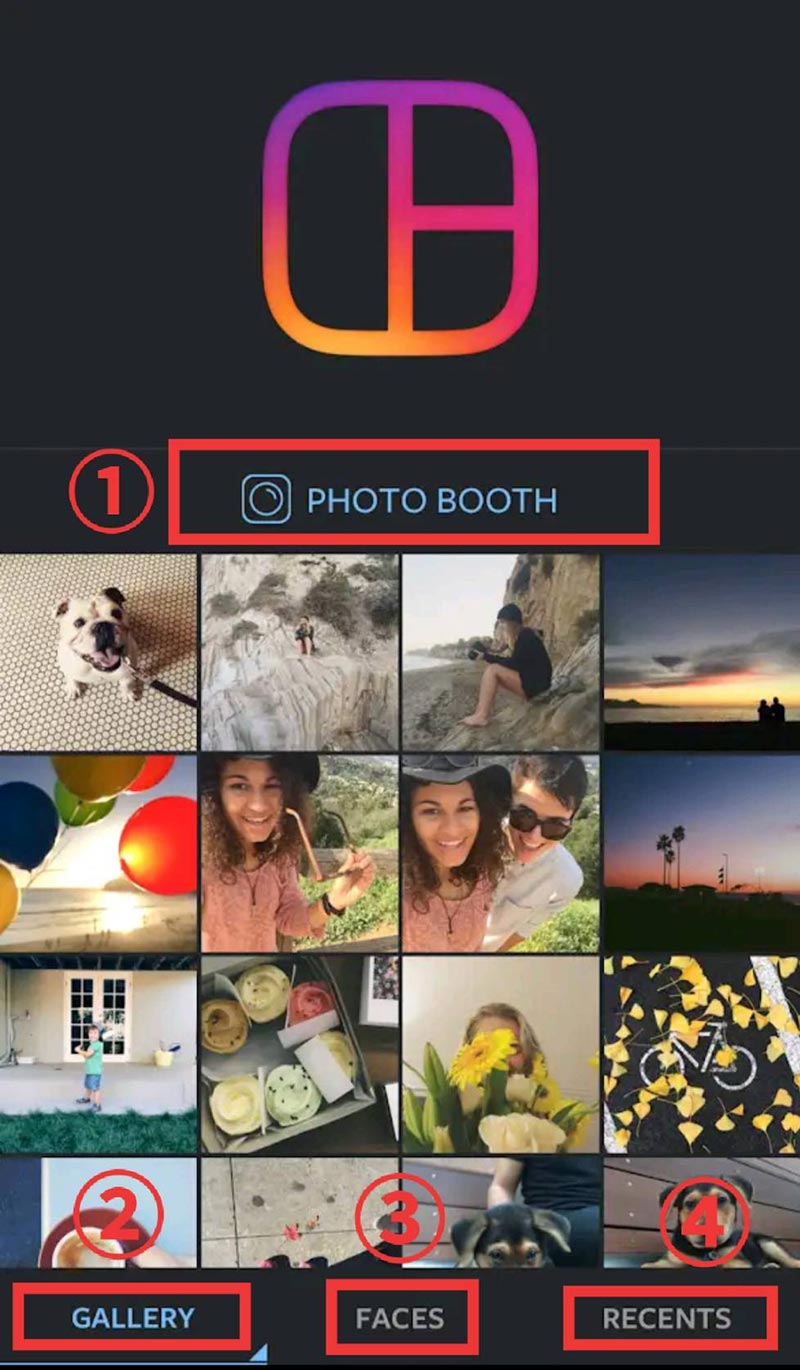 ①PHOTO BOOTH
①PHOTO BOOTH
タップするとカメラが起動します。その場で撮った写真を使用したいときはこちら。
②GALLERY
カメラロールに保存されている写真を使用します。
③FACES
カメラロールの中から顔写真のみピックアップしてくれます。
④RECENTS
最近加工に使った写真を選択できます。
写真は最大9枚まで選択可能です。1枚のみ選択すると、同じ写真を使って加工ができます。(シンメトリーにしたいときにおすすめ)
写真選択が終わったら、上部にある写真配置を選択します。
(横並び、縦並び等)
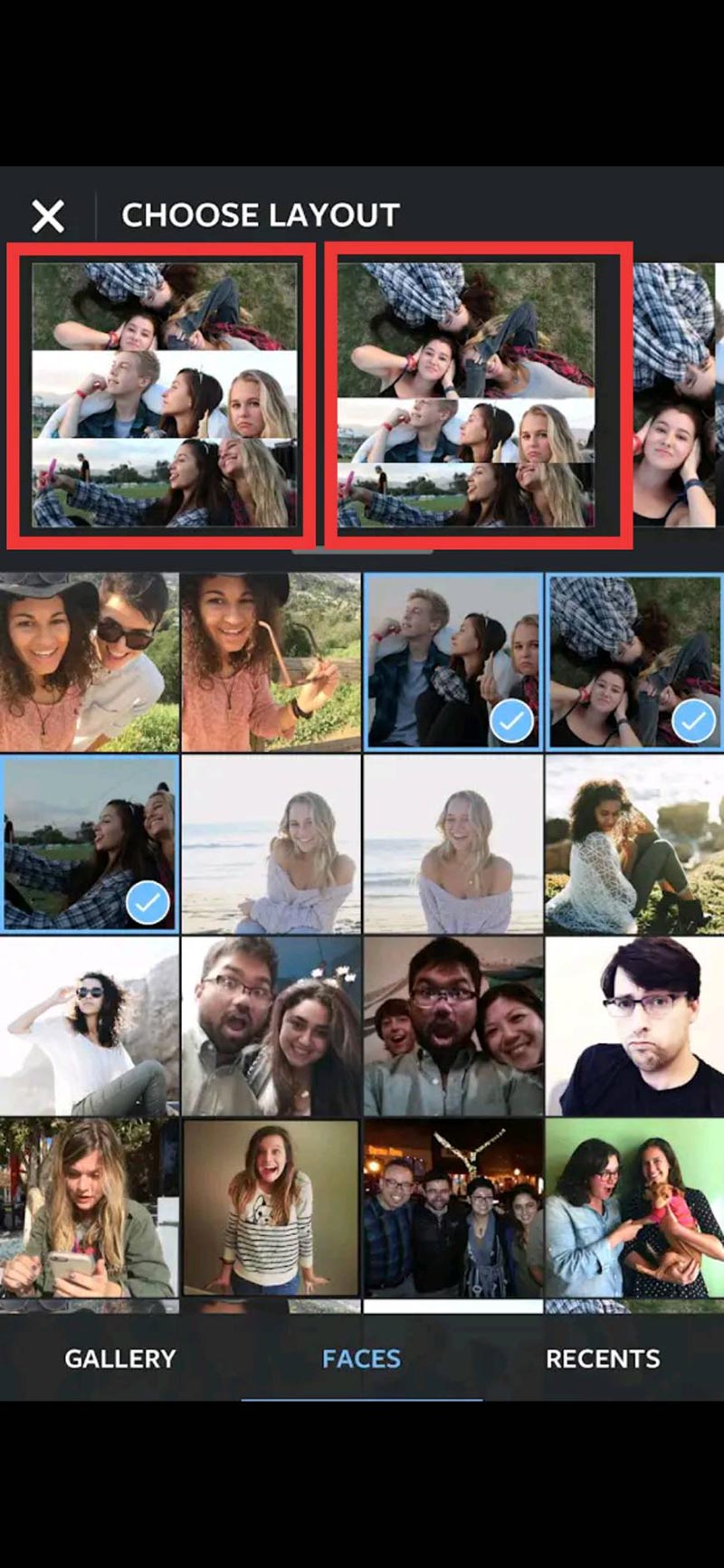
選択した写真は、ドラッグして配置を変更することができます。
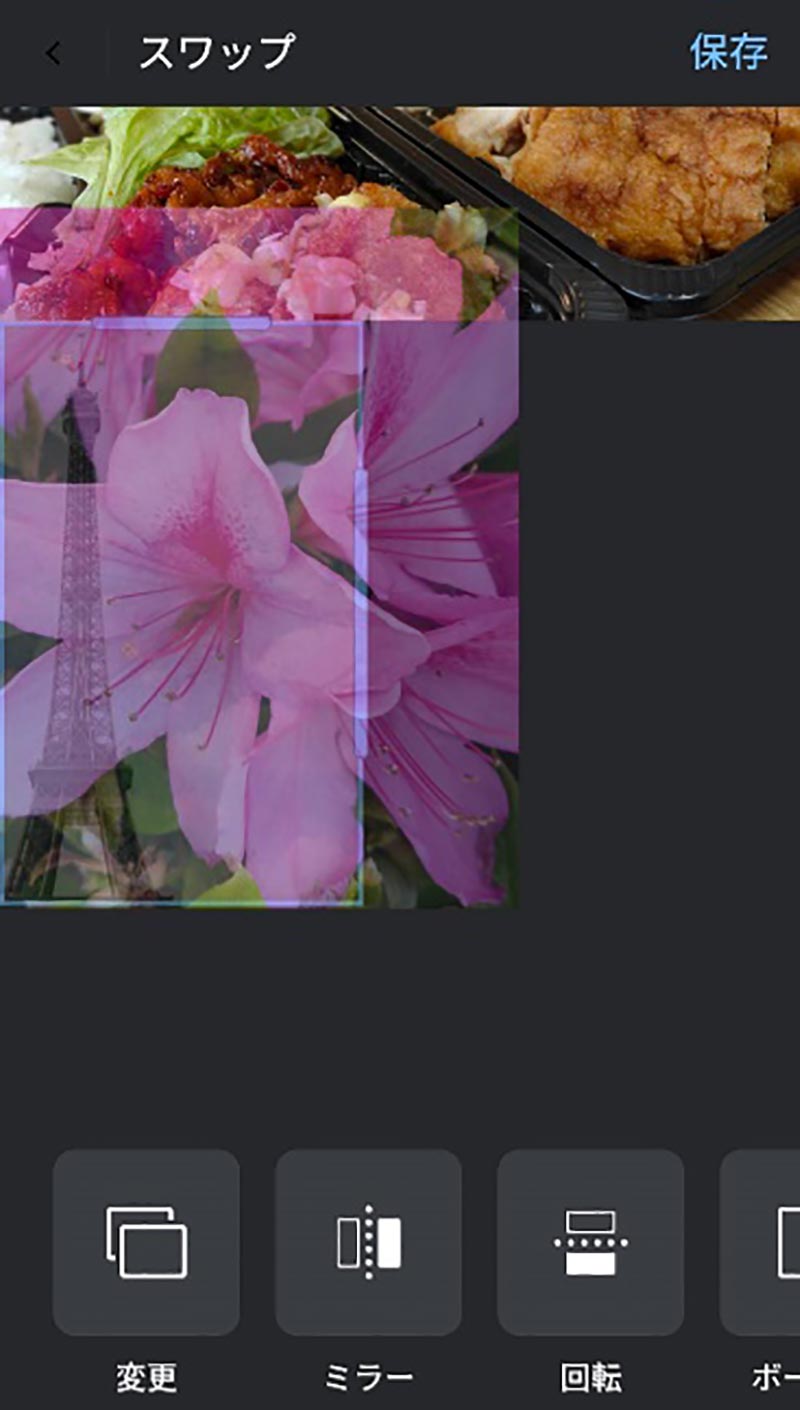
青いバーを動かせばサイズを変更できます。
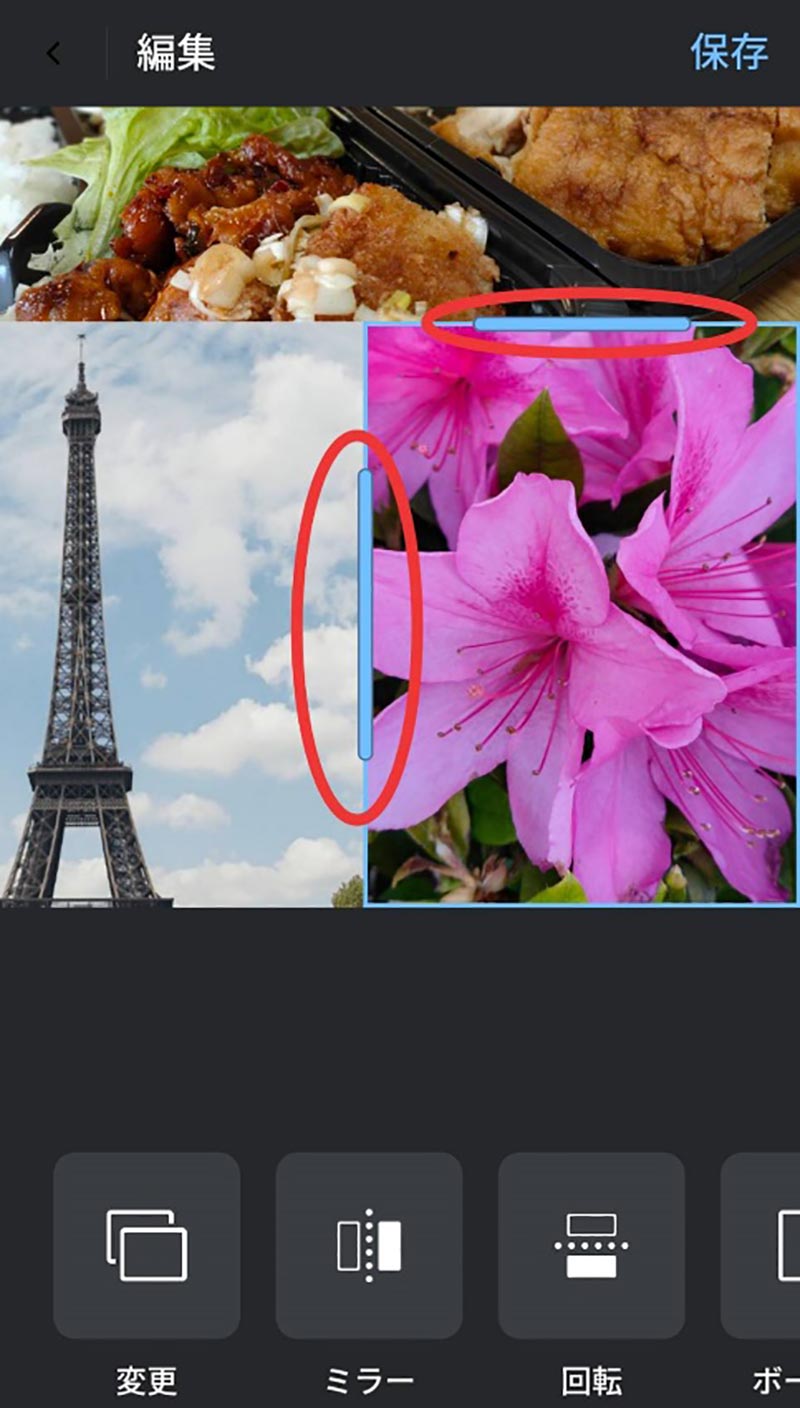
加工ボタンの使い方
①変更
変更したい写真を選択しタップすると、ギャラリーから選びなおせます。
一枚だけ変えたいという時にも便利です。
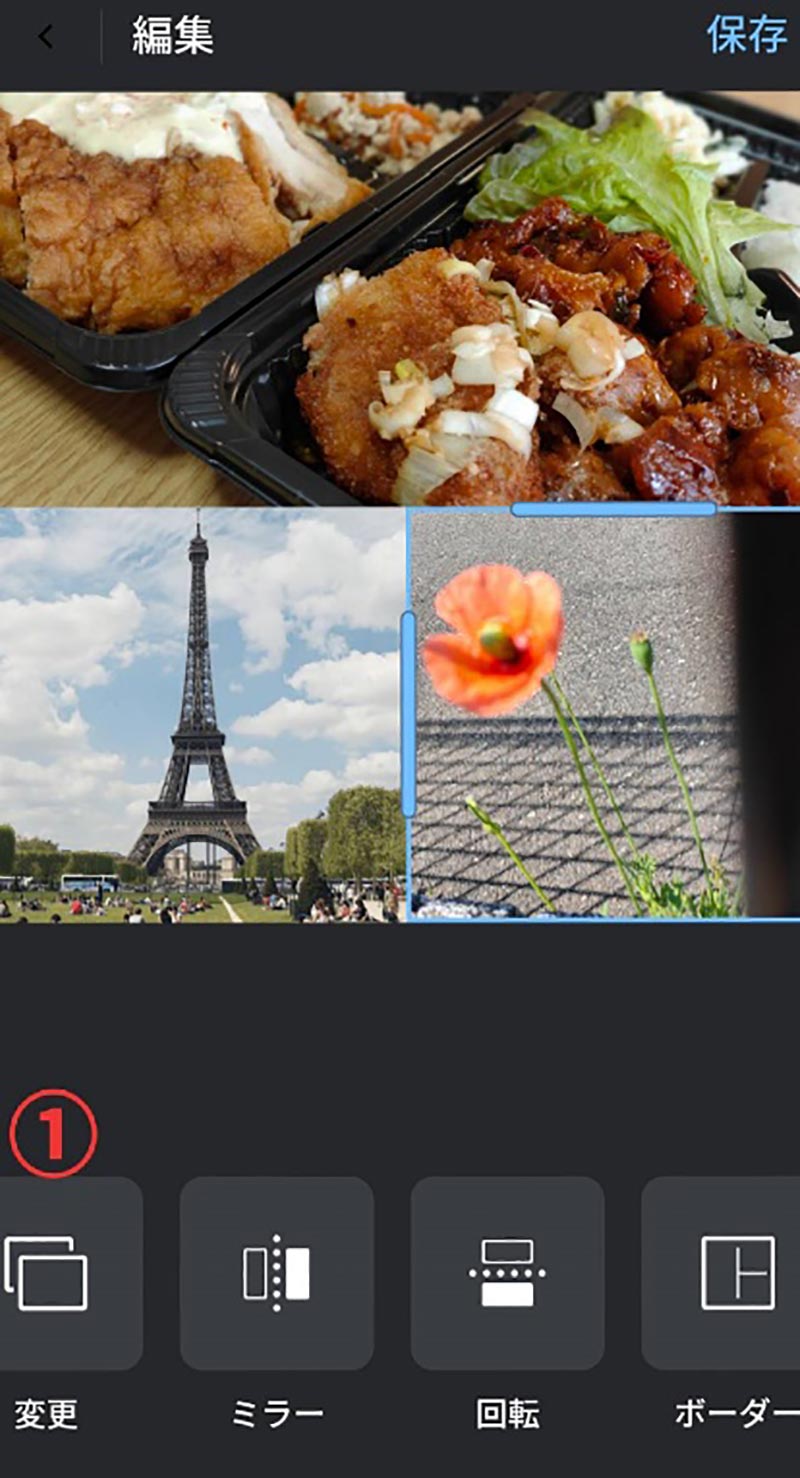
②ミラー
反転させたい写真を選択し、ミラーをタップします。
鏡で映したように反転した写真になります。
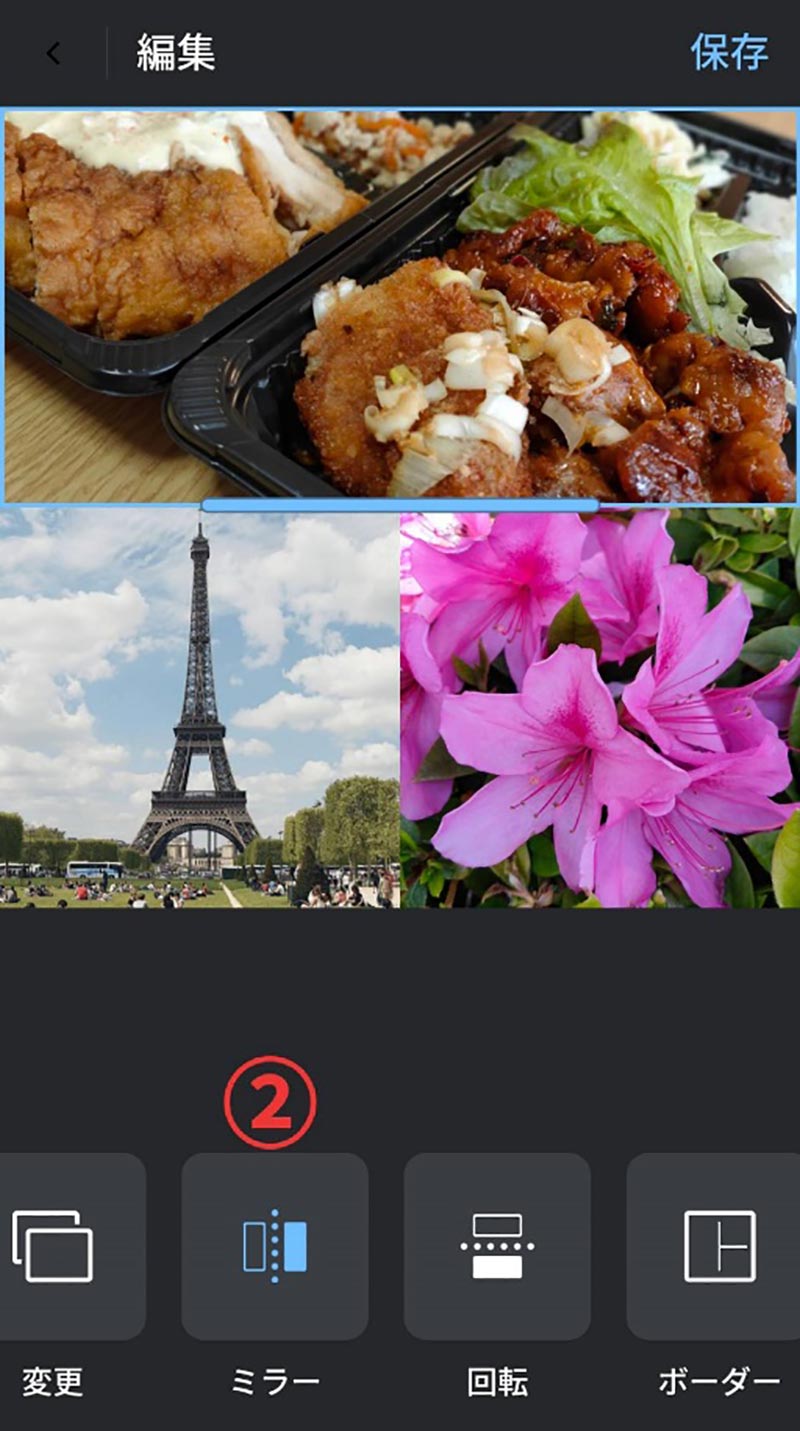
③回転
回転させたい写真を選択し、回転をタップします。
写真が逆さまになります。
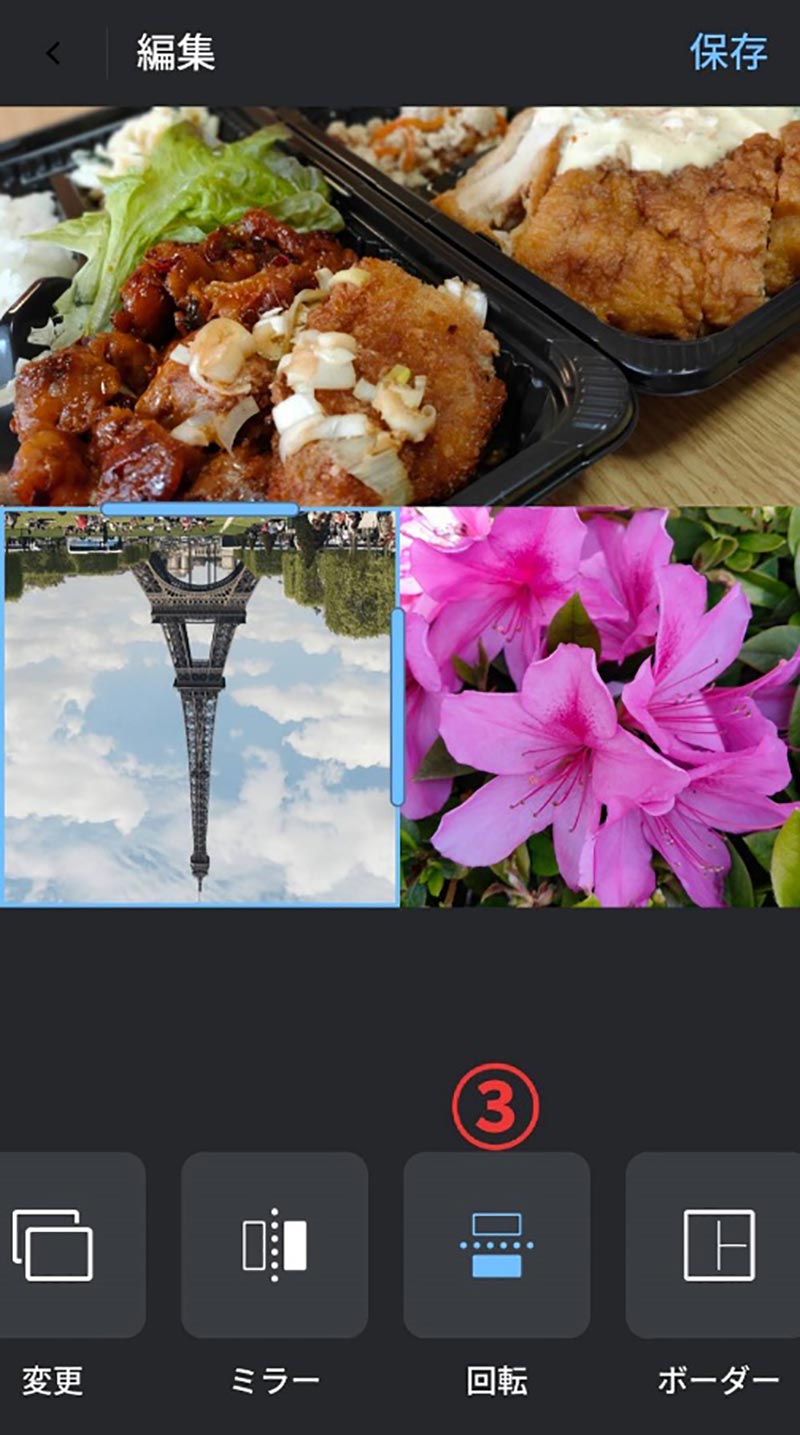
④ボーダー
写真と写真の間に線を引くことができます。
一枚一枚がはっきり見やすくなります。
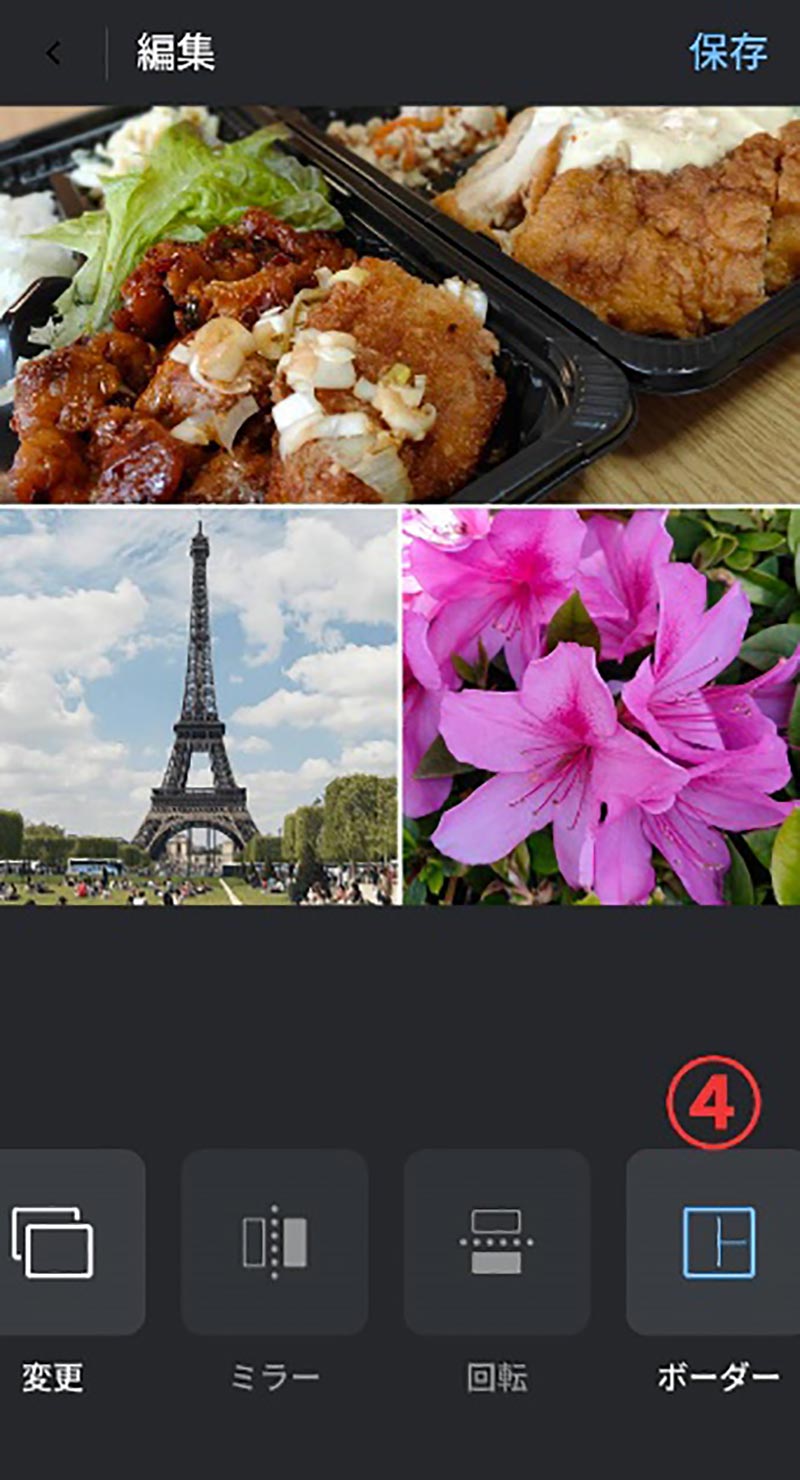
⑤保存
右上の保存をタップします。
完了:カメラロールに保存されて終わる
INSTAGRAM:そのままインスタグラムに投稿できる
(ストーリーズかフィードか選択して投稿完了)
その他FacebookやLINEなど、他のコンテンツにも共有可能です。
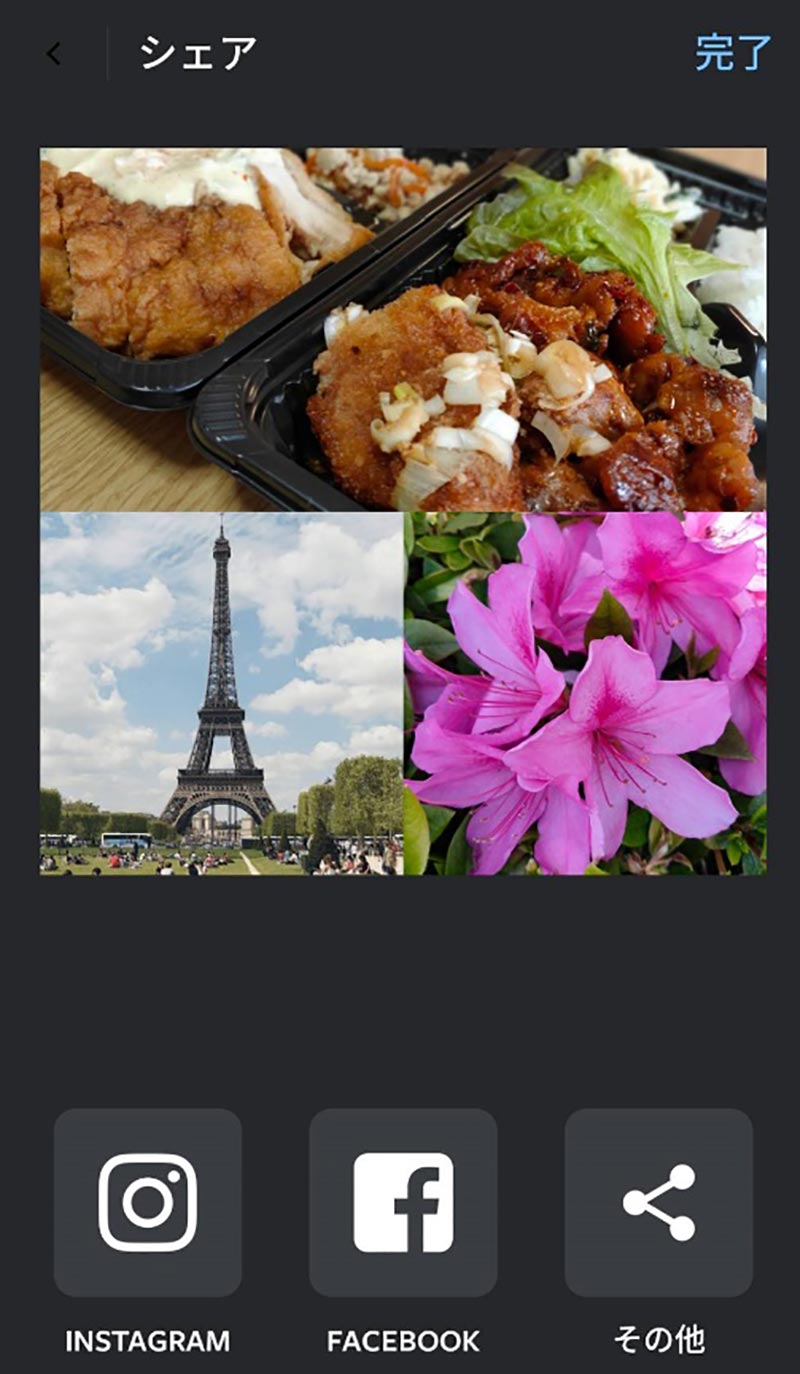
実際に使ってみると、加工が終わったらワンステップでインスタグラムに投稿することができる点がとても簡単で便利でした。
SNSに投稿すること以外にも、複数の写真をまとめる際にも便利ですね!連写した写真をまとめてみると、動きが良くわかる面白い一枚になりました。
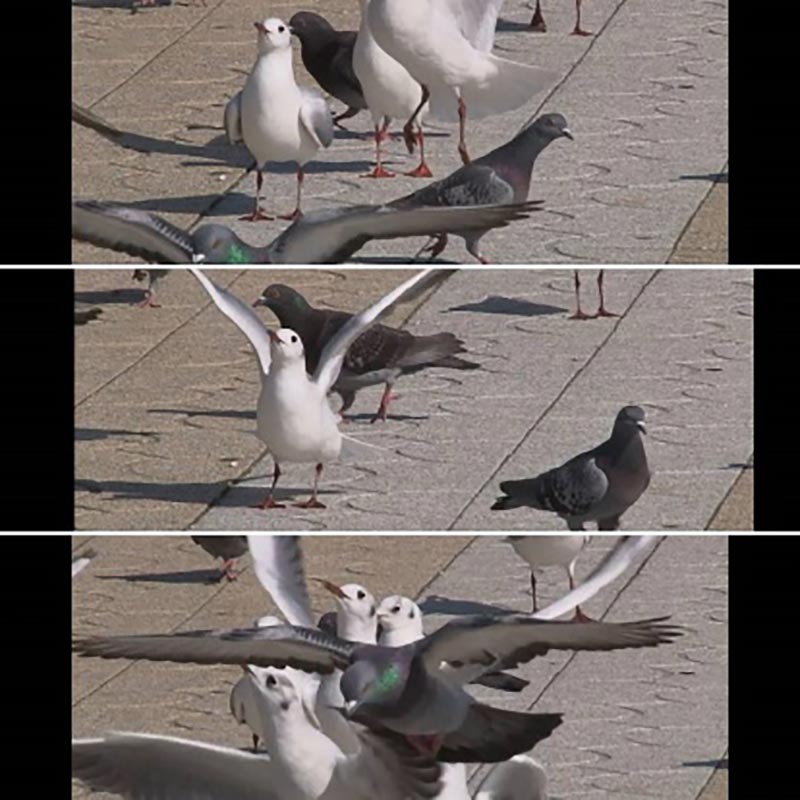
同じような写真を使って一枚を反転させると、水面に映ったように幻想的な写真になります。
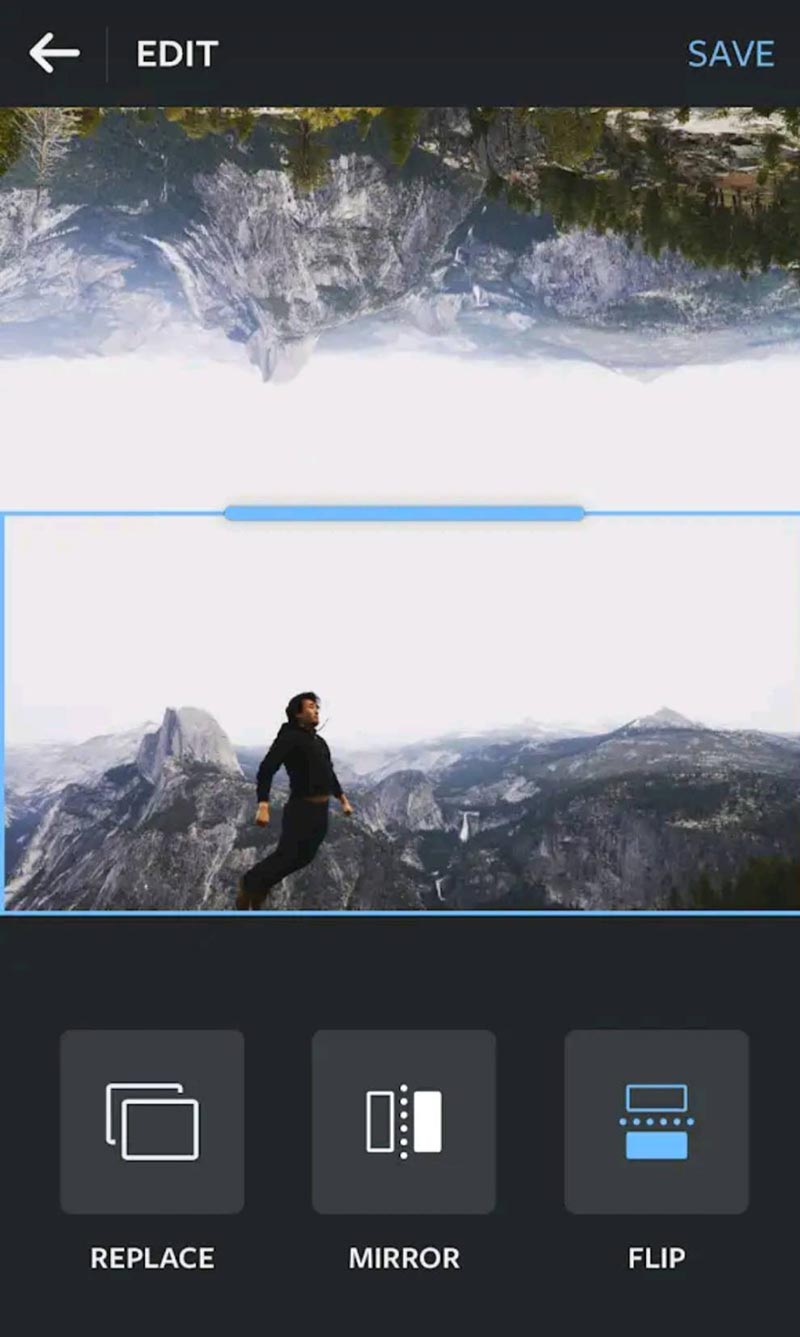
使い方によって楽しい写真がたくさん作れそうなレイアウト。一工夫を入れてインスタグラムに投稿してみて下さい。



